Laptop nie pobiera ładowania

- 1822
- 189
- Pani Jerzy Kruk
Jednym z powszechnych problemów z laptopami jest bateria nie ładująca z podłączonym zasilaniem, t.mi. kiedy jedzenie z sieci; Czasami zdarza się, że nowy laptop nie jest obciążony, tylko ze sklepu. Jednocześnie możliwe są różne opcje sytuacji: wiadomość, którą bateria jest podłączona, ale nie jest naładowana w powiadomieniach z systemem Windows (lub „ładowanie nie jest wykonywane” w systemie Windows 10), brak reakcji na laptopa jest podłączony do sieci, w niektórych przypadkach problem jest obecny po uruchomieniu systemu, a gdy laptop jest wyłączony, ładunek jest wykonywany.
W tym materiale szczegółowo o możliwych powodach, że bateria nie jest naładowana na laptopie i o możliwych sposobach naprawy, zwracając normalny proces ładowania laptopa.
Uwaga: Przed rozpoczęciem jakichkolwiek działań, zwłaszcza jeśli właśnie napotkałeś problem, upewnij się, że zasilacz laptopa jest podłączony zarówno do samego laptopa, jak i do sieci (gniazdo). Jeśli połączenie jest wykonywane przez filtr sieciowy, upewnij się, że nie został odłączony przez przycisk. Jeśli zasilacz laptopa składa się z kilku części (zwykle IT), które mogą się od siebie wyłączyć - wyłączyć, a następnie mocno wzmocnić. Cóż, na wszelki wypadek, zwróć uwagę na to, czy inne urządzenia elektryczne działają z sieci w pokoju.
Bateria jest podłączona, nie naładowana (lub ładowanie nie jest wykonywane w systemie Windows 10)
Być może najczęstszą wersją problemu jest status w dziedzinie powiadomień Windows. W systemie Windows 10 komunikat ma formularz „ładowanie nie jest wykonywane”. Zazwyczaj wskazuje to problemy z programem z laptopem, ale nie zawsze.

Przegrzanie baterii
Powyższe „nie zawsze” odnosi się do przegrzania akumulatora (lub wadliwego czujnika) - podczas przegrzania system przestaje ładować, ponieważ może to zaszkodzić akumulatorowi laptopa.
Jeśli laptop właśnie włączyło się od stanu lub gibernation (do którego ładowarka nie była podłączona podczas tego) jest naładowany normalnie, a po pewnym czasie zobaczysz wiadomość, że bateria nie jest naładowana, powodem może być przegrzanie baterii.
Bateria nie ładuje się na nowym laptopie (odpowiedni jako pierwsza metoda dla innych scenariuszy)
Jeśli nabyłeś nowego laptopa z wstępnie zainstalowanym systemem licencjonowanym i natychmiast stwierdziłeś, że nie jest on obciążony, może to być zarówno małżeństwo (chociaż prawdopodobieństwo nie jest świetne), albo niepoprawna inicjalizacja baterii. Spróbuj wykonać następujące działania:
- Wyłącz laptopa.
- Odłącz „ładowanie” od laptopa.
- Jeśli akumulator jest zdejmowany - wyłącz ją.
- Kliknij i przytrzymaj przycisk zasilania na laptopie przez 15-20 sekund.
- Jeśli akumulator zostanie zastrzelony, zainstaluj ją na miejscu.
- Podłącz zasilanie laptopa.
- Włącz laptop.
Opisane działania nie są często pomagane, ale są bezpieczne, są łatwe do wykonania, a jeśli problem zostanie rozwiązany natychmiast, dużo czasu zostanie zapisane.
UWAGA: Istnieją jeszcze dwie odmiany w ten sam sposób
- Tylko w przypadku wyjmowanej baterii - wyłącz ładowanie, wyjmij baterię, zachowaj przycisk zasilania przez 60 sekund. Najpierw podłącz baterię, a następnie - ładowarkę i nie włącz laptopa przez 15 minut. Po tym włącz.
- Laptop jest włączony, ładowanie jest wyłączone, bateria nie jest usuwana, przycisk zasilania jest zatrzymywany do momentu całkowicie wyłączonego kliknięcia (czasami może być nieobecny) + przez około 60 sekund, łącząc ładowanie, poczekaj 15 minut 15 minut , Włącz laptop.
Reset i aktualizacja BIOS (UEFI)
Bardzo często te lub inne problemy z zarządzaniem zasilaczami, w tym jego opłatą, są obecne we wczesnych wersjach BIOS od producenta, ale jako użytkownicy przejawiają się przez użytkowników, są eliminowani w aktualizacjach BIOS.
Przed przeprowadzeniem aktualizacji spróbuj po prostu upuścić BIOS do ustawień fabrycznych, zwykle w przypadku „ustawień domyślnych ładowania” lub „ustawień domyślnych) lub„ Zastosuj domyślne ustawienia BIOS ”(ustawienia domyślne zoptymalizowane obciążeniem), na pierwszej stronie ustawień BIOS (patrz. Jak przejść do BIOS lub UEFI w systemie Windows 10, jak zresetować BIOS).
Następnym krokiem jest znalezienie pobierania na oficjalnej stronie producenta laptopa w sekcji „Wsparcie”, pobierz i zainstalowanie zaktualizowanej wersji BIOS, jeśli istnieje, jest dla modelu laptopa. Ważny: Uważnie przeczytaj oficjalne instrukcje aktualizacji BIOS od producenta (zwykle są one w przesłanym pliku aktualizacji w formie tekstu lub innego pliku dokumentów).
Sterowniki i chipset ACPI
Jeśli chodzi o problemy z akumulatorami, sterownikami sterowania i chipsetami, możliwe jest kilka opcji.
Pierwszy sposób może działać, jeśli ładowanie działało wczoraj, a dziś, bez instalowania „dużych aktualizacji” systemu Windows 10 lub Windows, ponownego zainstalowania dowolnej wersji, laptop przestał ładować:
- Przejdź do menedżera urządzeń (w systemie Windows 10 i 8 można to zrobić za pomocą menu kliknij prawym przyciskiem myszy przez przycisk „Start”, w systemie Windows 7 możesz nacisnąć klawisze Win+R i wpisać Devmgmt.MSC).
- W sekcji „Bateria” znajdź „baterię z kontrolą ACP Microsoft” (lub podobnego urządzenia). Jeśli akumulator jest nieobecny w menedżerze urządzeń, może to wskazywać na jego awarię lub brak kontaktu.
- Kliknij go za pomocą odpowiedniego przycisku myszy i wybierz element „Usuń”.
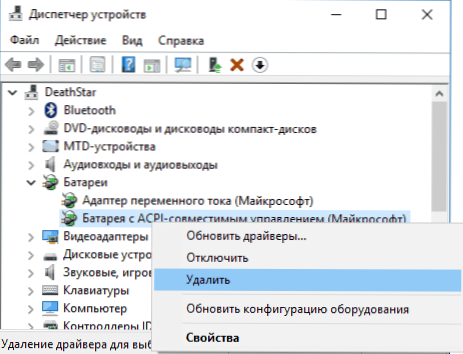
- Potwierdź usunięcie.
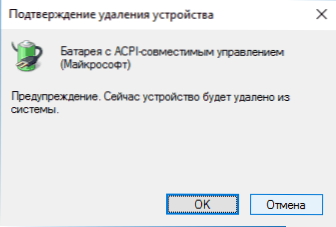
- Załaduj laptopa (użyj dokładnie elementu „ponowne uruchomienie”, a nie „ukończenie pracy”, a następnie włączenie).
W przypadkach, gdy problem z ładowaniem pojawił się po ponownej instalacji systemu Windows lub aktualizowaniu systemu, przyczyną może być nieobecne oryginalne sterowniki chipsetów i sterowanie zasilaniem od producenta laptopa. Ponadto w menedżerze urządzeń może wyglądać tak, jakby wszystkie sterowniki zostały zainstalowane i nie ma dla nich żadnych aktualizacji.
W tej sytuacji przejdź do oficjalnej strony producenta laptopa, pobierz i zainstaluj sterowniki dla swojego modelu. Mogą to być interfejs silnika Management Intel, ATKACPI (dla ASUS), oddzielne sterowniki ACPI i inne sterowniki systemowe, a także zarządzanie energią lub zarządzanie energią dla Lenovo i HP).
Bateria jest podłączona, naładowana (ale faktycznie nie ładuje się)
„Modyfikacja” problemu opisanego powyżej, ale w tym przypadku status w dziedzinie powiadomień Windows wyświetla się, że bateria jest naładowana, ale w rzeczywistości tak się nie dzieje. W takim przypadku powinieneś wypróbować wszystkie te metody, które zostały opisane powyżej, a jeśli nie pomogą, to problem może być w:
- Nieprawidłowe działanie zasilania laptopa („ładowanie”) lub brak energii (z powodu zużycia komponentów). Nawiasem mówiąc, jeśli istnieje wskaźnik zasilania, zwróć uwagę na to, czy spala (jeśli nie - wyraźnie coś jest nie tak z ładowaniem). Jeśli laptop nie włącza się bez akumulatora, wówczas punkt jest prawdopodobnie również w zasilaczu (ale może być w elektronicznych komponentach laptopa lub złącza).
- Awaria akumulatora lub kontroler na nim.
- Problemy z złączem na laptopie lub złączu na urządzeniu ładującym - utlenione lub zepsute kontakty i podobne.
- Problemy z kontaktami na baterii lub odpowiednimi kontaktami na laptopie (utlenianie i podobne).
Pierwsze i drugie punkty mogą być przyczyną problemów z ładowaniem, aw przypadku, gdy nie ma wiadomości o opłaty w powiadomieniach z systemem Windows (t.mi. Laptop działa z baterii i nie „nie widzi” faktu, że zasilacz był do niego podłączony).
Laptop nie reaguje na łączenie ładowania
Jak wspomniano w poprzedniej sekcji, brak reakcji laptopa na połączenie zasilania (zarówno z włączonym laptopem) może być wynikiem problemów z zasilaczem lub kontaktem między nim a laptopem. W bardziej złożonych przypadkach problemy mogą znajdować się na poziomie obwodu energetycznego samego laptopa. Jeśli nie możesz samodzielnie zdiagnozować problemu, warto skontaktować się z warsztatem naprawy.
Dodatkowe informacje
Kilka niuansów, które mogą być przydatne w kontekście ładowania baterii laptopa:
- W systemie Windows 10 komunikat „ładowanie nie jest wykonywane” może pojawić się, jeśli z naładowaną baterią wyłącz laptopa z sieci i po krótkim czasie, gdy bateria nie miała czasu na poważne rozładowanie, połącz ponownie (w tym samym czas, po krótkim czasie, wiadomość znika).
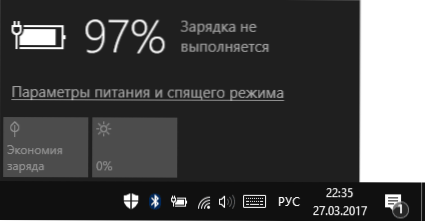
- Niektóre laptopy mogą mieć opcję (przedłużenie cyklu życia bitewnego i podobne) ograniczenia procentowe opłat w BIOS (patrz. Zaawansowana karta) i w przedsiębiorstwie. Jeśli laptop zacznie zgłaszać, że bateria nie ładuje się po osiągnięciu określonego poziomu ładowania, najprawdopodobniej jest to twój przypadek (rozwiązanie to znalezienie i odłączenie opcji).
Podsumowując, mogę powiedzieć, że w tym temacie komentarze właścicieli laptopów z opisem ich decyzji w tej sytuacji byłyby szczególnie przydatne - mogliby pomóc innym czytelnikom. Jednocześnie, jeśli to możliwe, poinformuj markę laptopa, może to być ważne. Na przykład w przypadku laptopów Dell metoda z aktualizacjami BIOS jest częściej wyzwalają.
Może to być również przydatne: raport na laptopie w systemie Windows 10.
- « Nie jest możliwe ukończenie ustawienia identyfikatora iOS iOS
- Jak umieścić hasło w Google Chrome »

